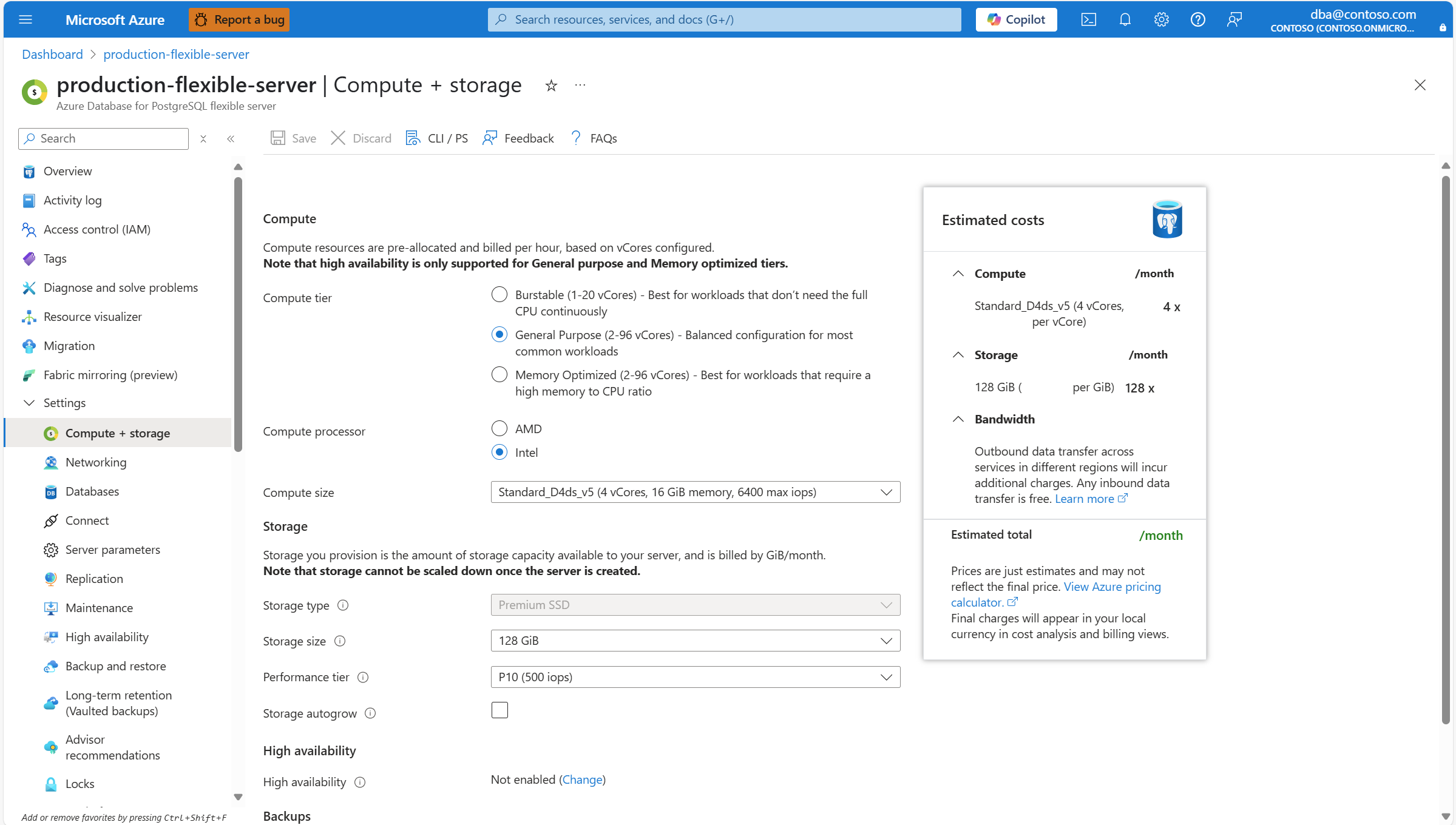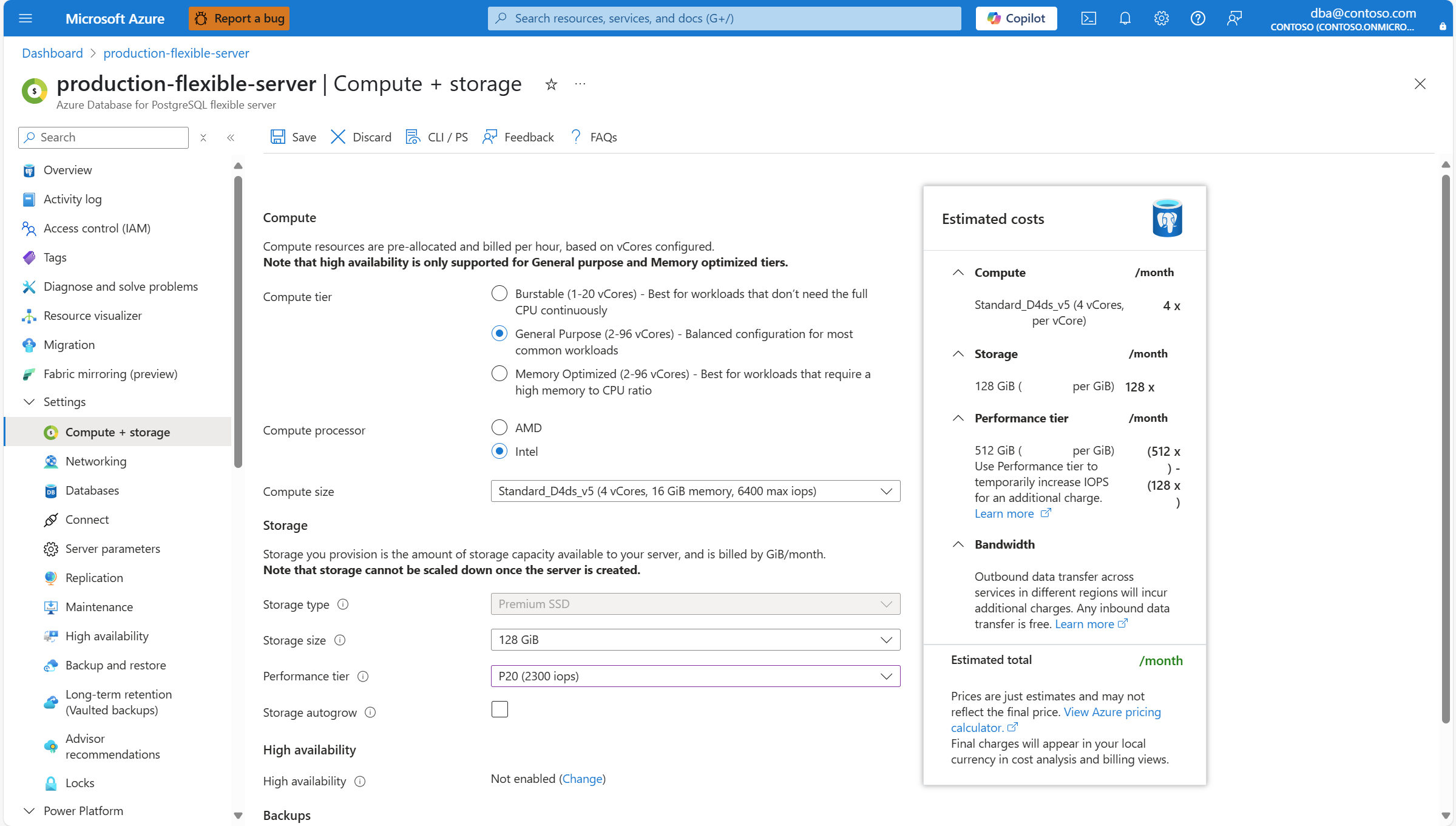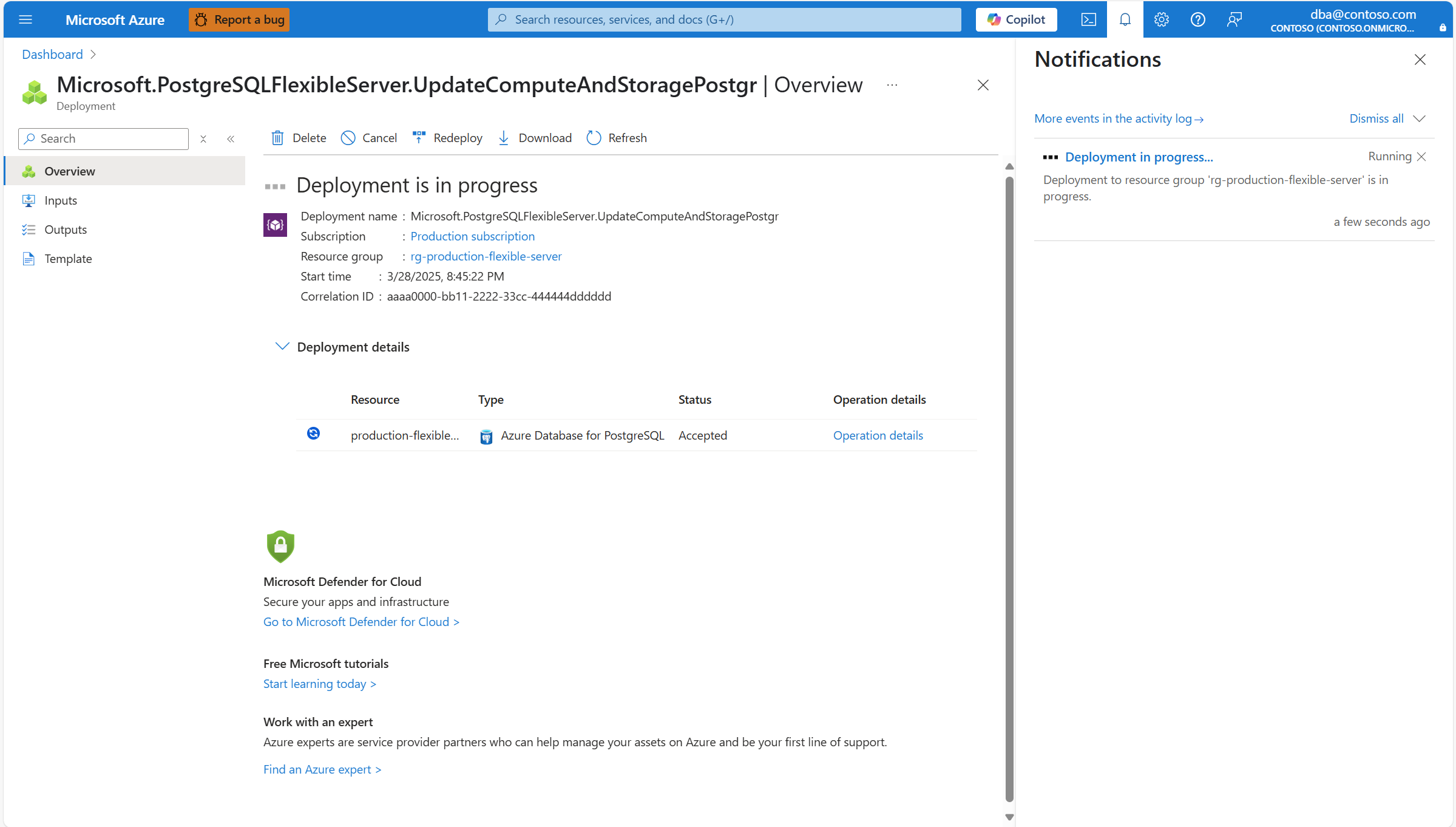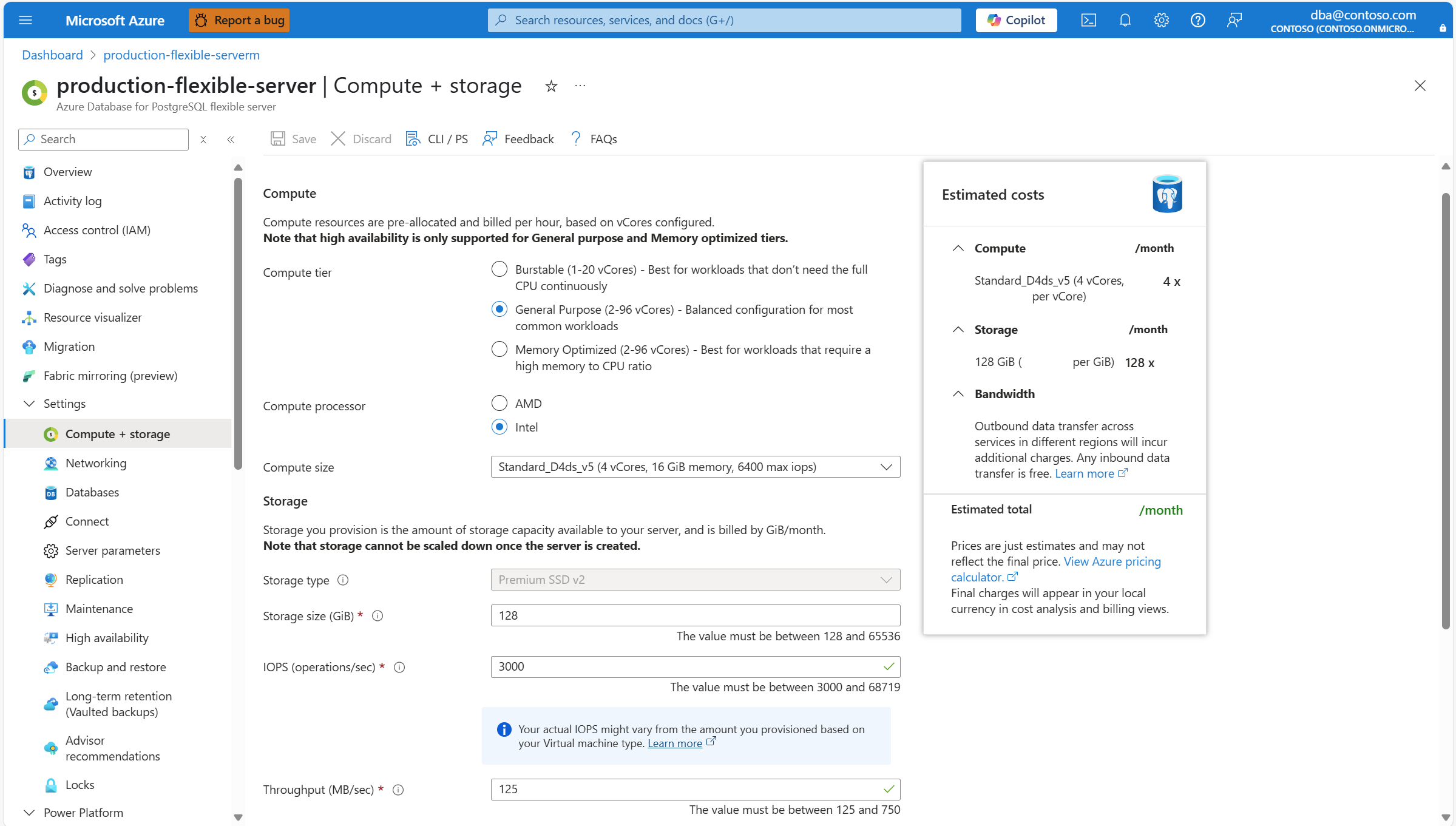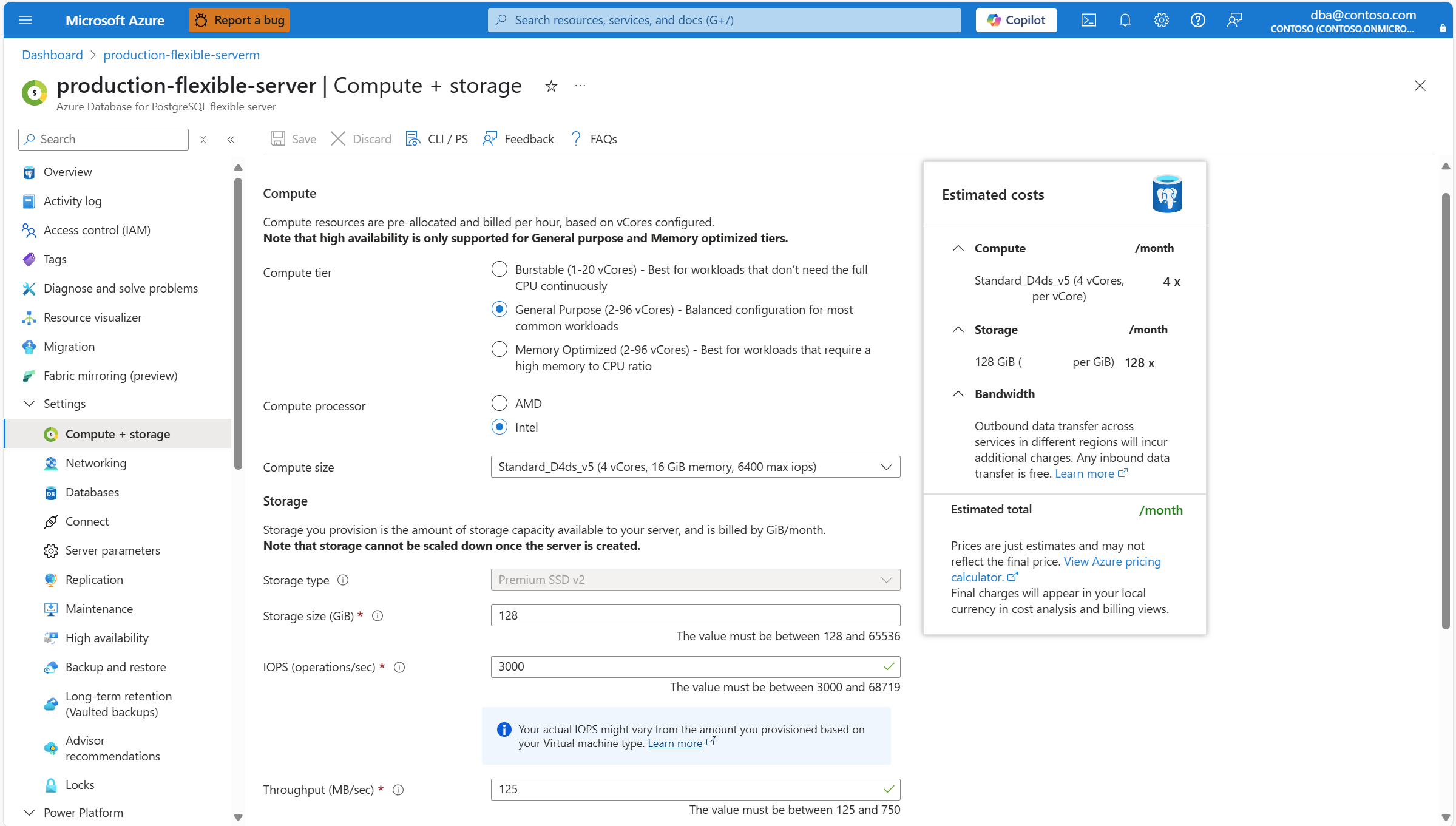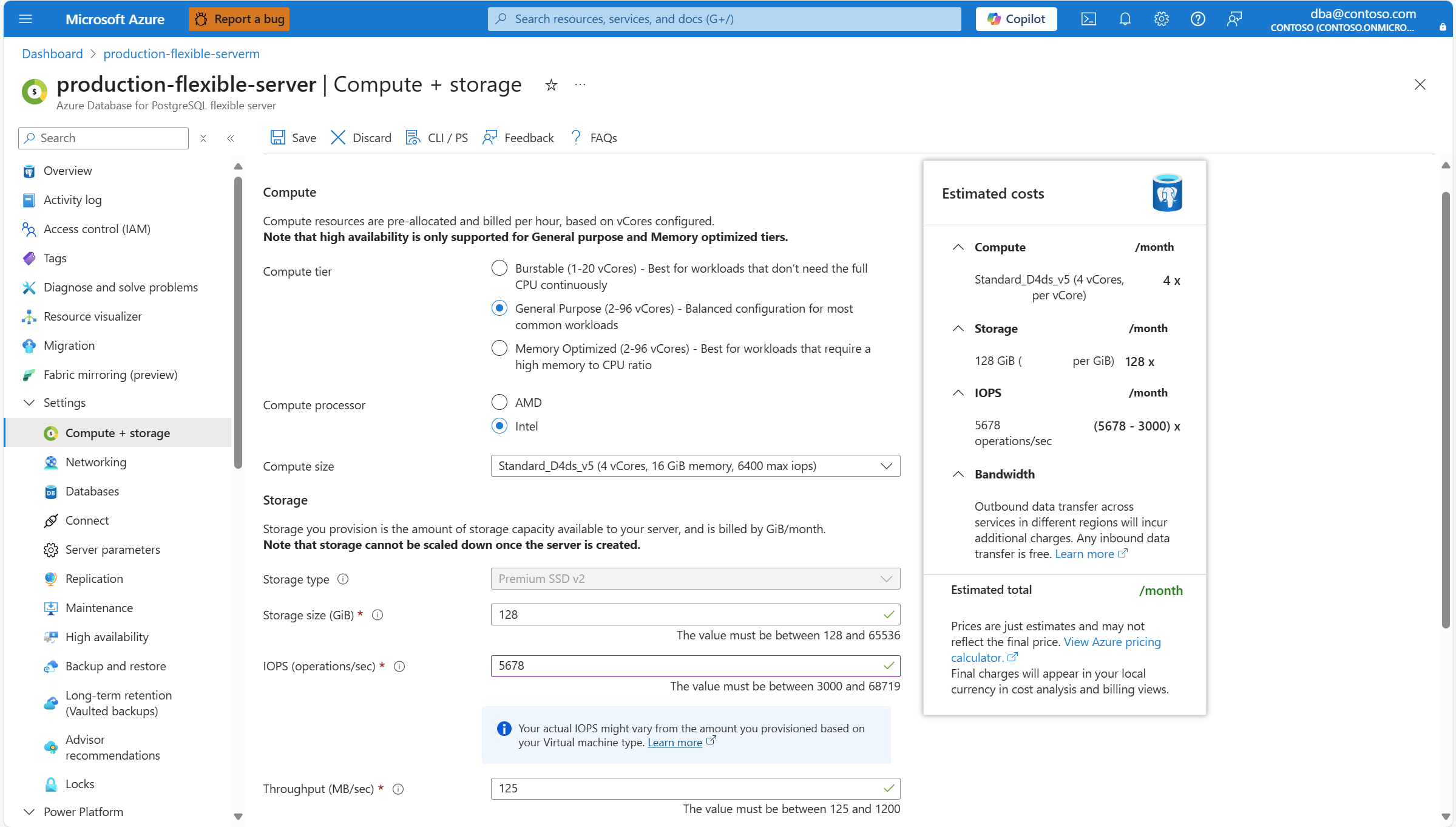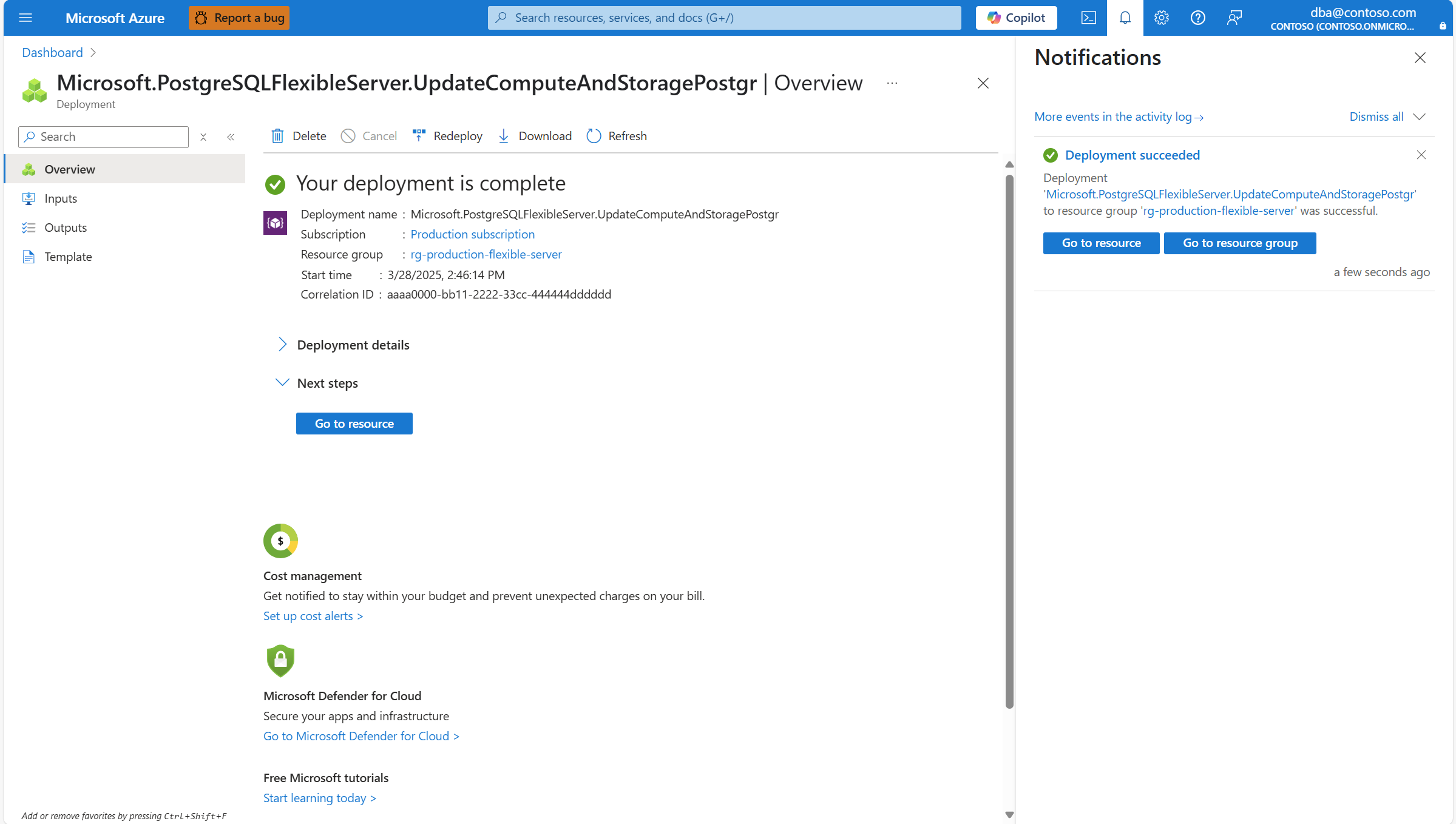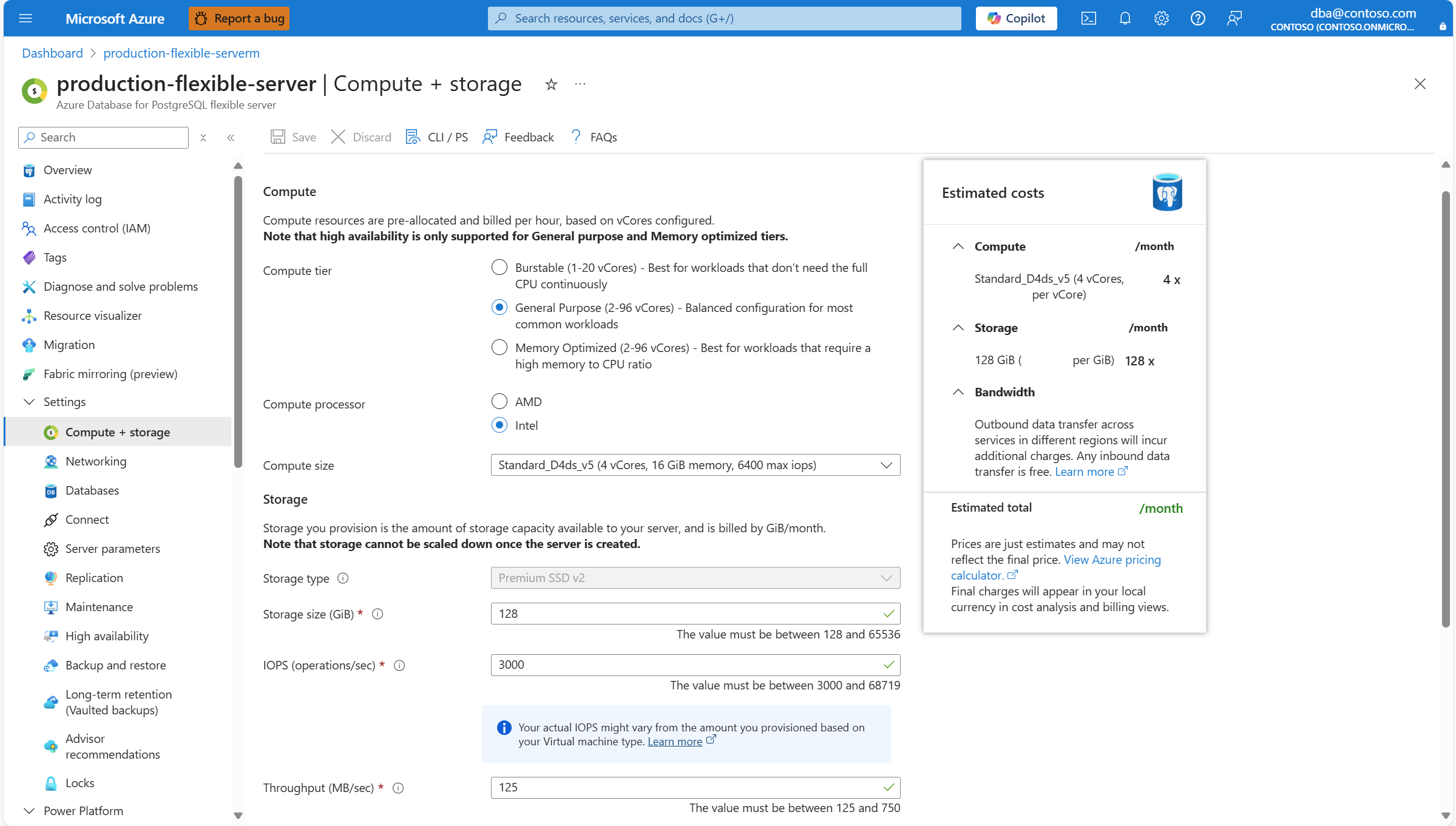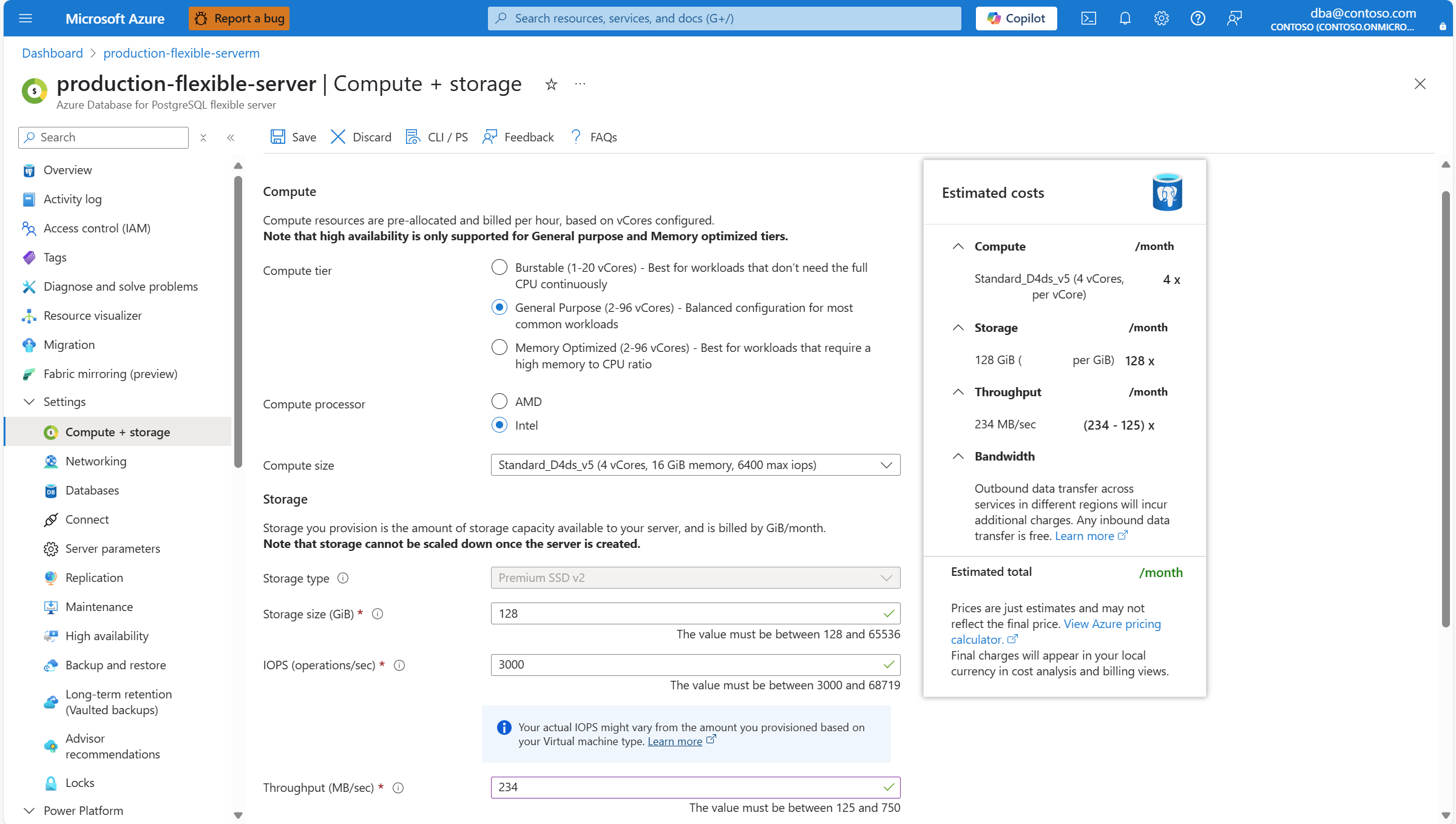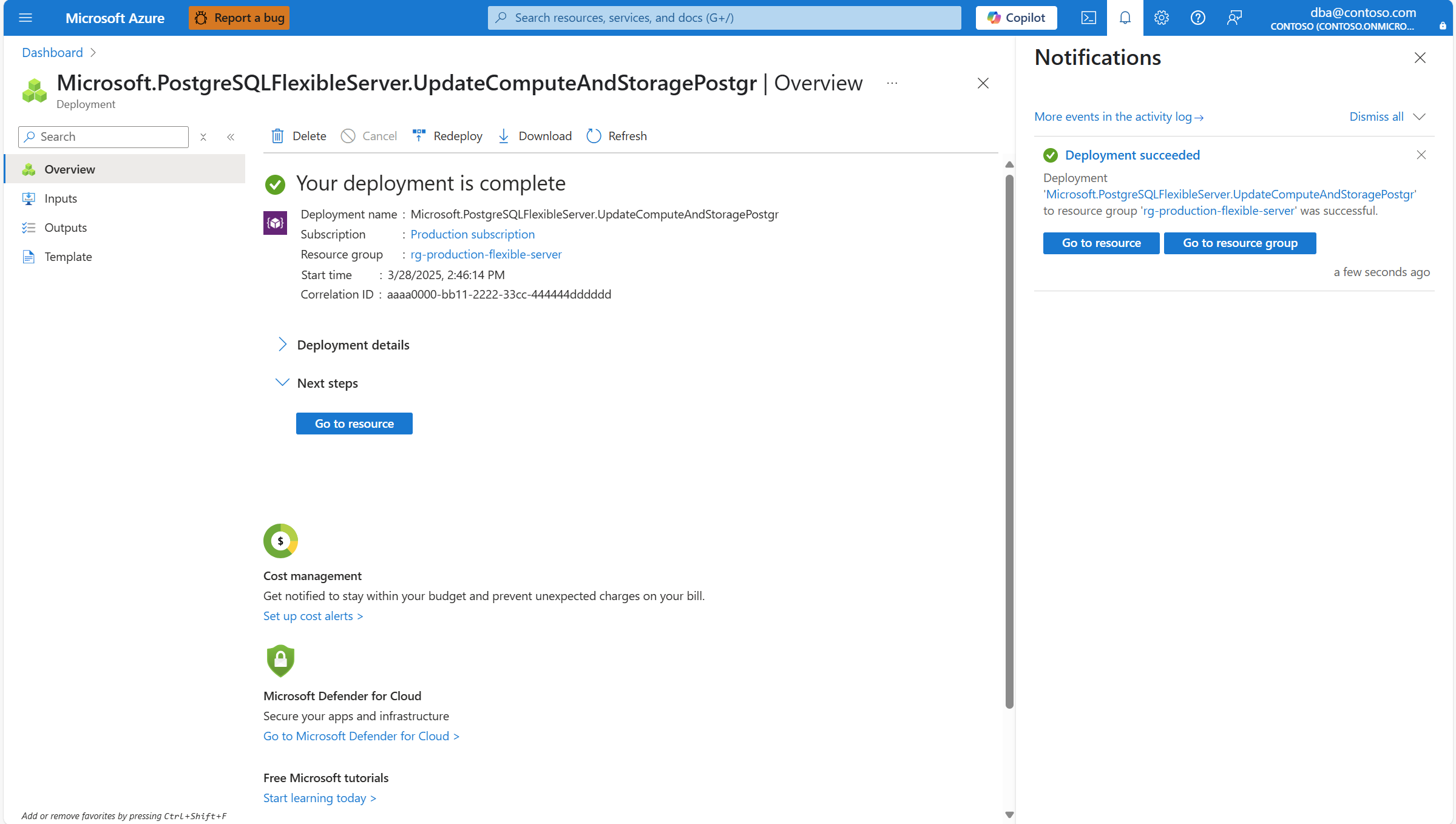Примечание
Для доступа к этой странице требуется авторизация. Вы можете попробовать войти или изменить каталоги.
Для доступа к этой странице требуется авторизация. Вы можете попробовать изменить каталоги.
ОБЛАСТЬ ПРИМЕНЕНИЯ: База данных Azure для PostgreSQL — гибкий сервер
База данных Azure для PostgreSQL — гибкий сервер
В этой статье приведены пошаговые инструкции по выполнению операций масштабирования связанных с производительностью аспектов хранилища, подключенного к База данных Azure для PostgreSQL гибкому серверу.
Если на сервере используется диск SSD уровня "Премиум", вы можете использовать уровень производительности выше исходного базового уровня для удовлетворения более высокого спроса. Базовый уровень производительности устанавливается на основе подготовленного размера диска. Дополнительные сведения см. в разделе Уровни производительности для управляемых дисков.
Если на сервере используется диск SSD уровня "Премиум" версии 2, вы также можете настроить, независимо, количество операций ввода-вывода в секунду и пропускную способность диска. Дополнительные сведения см. в статье "Производительность SSD уровня "Премиум" версии 2.
Шаги по масштабированию уровня производительности хранилища (SSD уровня "Премиум")
Внимание
Если увеличить уровень производительности диска, его можно уменьшить только на более низкий уровень через 12 часов после последнего увеличения. Это ограничение применяется для обеспечения стабильности и производительности после внесения изменений в конфигурацию сервера.
Любая попытка уменьшить уровень производительности в течение 12 часов после его увеличения приводит к следующей ошибке:
Code: PerformanceTierCannotBeDowngradedBefore12HoursError
Message: Unable to downgrade storage tier: A higher tier was explicitly set on the server at <mm/dd/yyyy hh:mm:ss AM|PM +00:00>. Tier can only be downgraded after 12 hours
В случае использования портала Azure выполните следующие действия:
Выберите гибкий сервер базы данных Azure для PostgreSQL.
В меню ресурсов выберите "Вычисления и хранилище".
Если вы хотите увеличить уровень производительности диска, выделенного для сервера, разверните раскрывающийся список " Уровень производительности" и выберите уровень, соответствующий вашим потребностям. Наименьший уровень, который может быть назначен диску, зависит от выделенного размера диска. Этот наименьший уровень называется базовым уровнем производительности диска этого размера. При увеличении уровня производительности вы увеличиваете максимальный объем операций ввода-вывода в секунду и пропускную способность диска. Чтобы узнать о базовых уровнях производительности, установленных для каждого размера диска, а также о уровнях, до которых можно повышать, см. сведения о том, какие уровни производительности SSD уровня "Премиум" можно изменить.
Выберите Сохранить.
Уведомление показывает, что выполняется развертывание.
Когда процесс масштабирования завершится, уведомление показывает, что развертывание выполнено успешно.
Шаги по увеличению IOPS хранилища (SSD Premium v2)
В случае использования портала Azure выполните следующие действия:
Выберите гибкий сервер базы данных Azure для PostgreSQL.
В меню ресурсов выберите "Вычисления и хранилище".
Если вы хотите изменить число операций ввода-вывода в секунду, назначенное диску, выделенному серверу, введите требуемое значение в текстовом поле операций ввода-вывода в секунду (операции/с). Диапазон операций ввода-вывода в секунду, который может быть назначен диску, определяется выделенным размером диска. Чтобы узнать больше об этом, см. Premium SSD версии 2 — IOPS.
Выберите Сохранить.
Внимание
Операция изменения IOPS (операций ввода-вывода в секунду), назначенных дискам SSD уровня Premium версии 2, всегда выполняется как онлайн операция, которая не вызывает простоя сервера.
Шаги по масштабированию пропускной способности хранилища (SSD уровня "Премиум" версии 2)
В случае использования портала Azure выполните следующие действия:
Выберите гибкий сервер базы данных Azure для PostgreSQL.
В меню ресурсов выберите "Вычисления и хранилище".
Если вы хотите изменить пропускную способность, назначенную диску, выделенному серверу, введите требуемое значение в текстовом поле "Пропускная способность ( МБ/с). Диапазон пропускной способности, который можно назначить диску, зависит от размера диска и назначенных IOPS. Дополнительные сведения об этом см. в разделе SSD уровня "Премиум" версии 2 — пропускная способность.
Выберите Сохранить.
Внимание
Операция изменения пропускной способности, назначенной дискам SSD уровня "Премиум" версии 2, всегда выполняется как интерактивная операция, которая не приводит к простою сервера.
Связанный контент
- Масштабируйте размер хранилища.
- Параметры хранилища.
- Ограничения в Azure Database для PostgreSQL гибкого сервера.